In CRM Mango können Rechnungen auf zwei Arten ausgestellt werden:
- durch manuelle Dateneingabe und anschließende Rechnungsstellung,
- durch Rechnungsstellung direkt aus der eingegangenen Bestellung.
1. Manuelle Rechnungsstellung
Die erste Möglichkeit, eine Rechnung auszustellen, ist manuell. Wir gehen zum Abschnitt Rechnungen – Ausgestellte Rechnungen und drücken in der unteren rechten Ecke auf das grüne Pluszeichen :
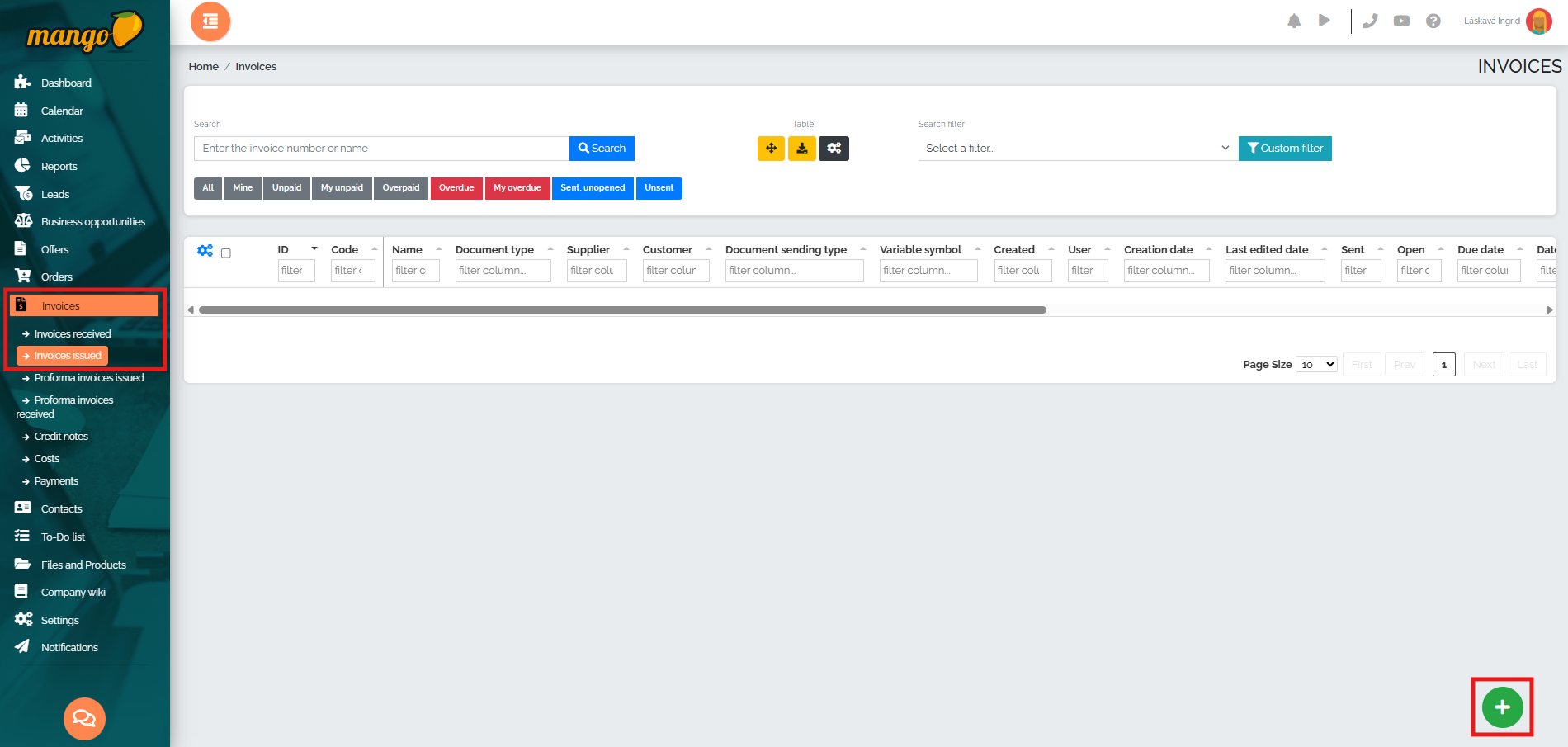
Im neuen Fenster müssen Sie die Felder wie den Rechnungsnamen ausfüllen oder die Währung ändern, in der die Rechnung ausgestellt wird. Anschließend geben Sie den Lieferanten, den Kunden, das Datum der steuerpflichtigen Lieferung, die Rechnungssprache und die Benachrichtigungen ein oder wählen den Rechnungsausdruck (falls wir mehrere haben) und füllen die Rechnungspositionen aus. Wir stellen die Rechnung aus, indem wir auf die grüne Schaltfläche „Erstellen“ klicken:
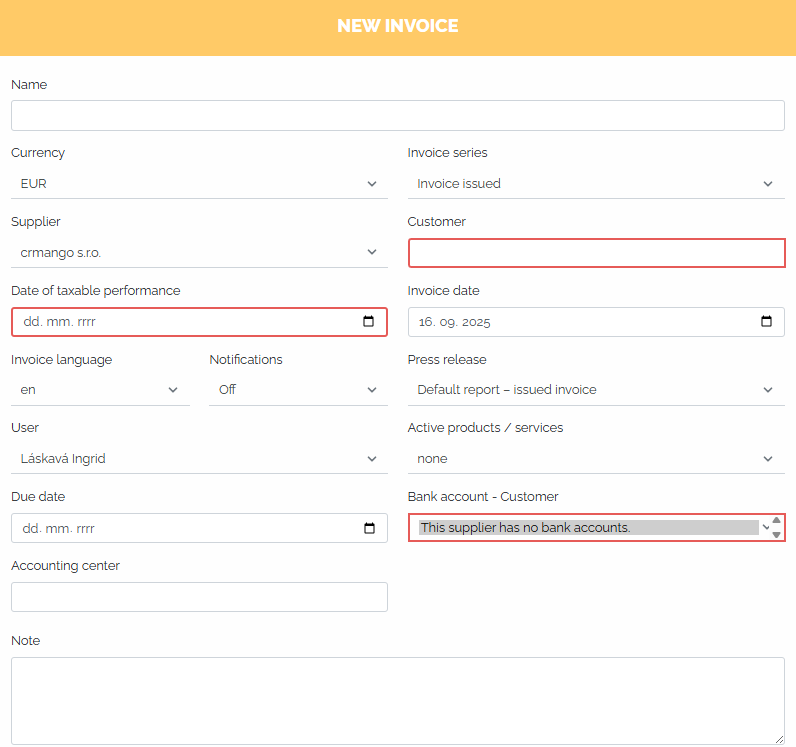
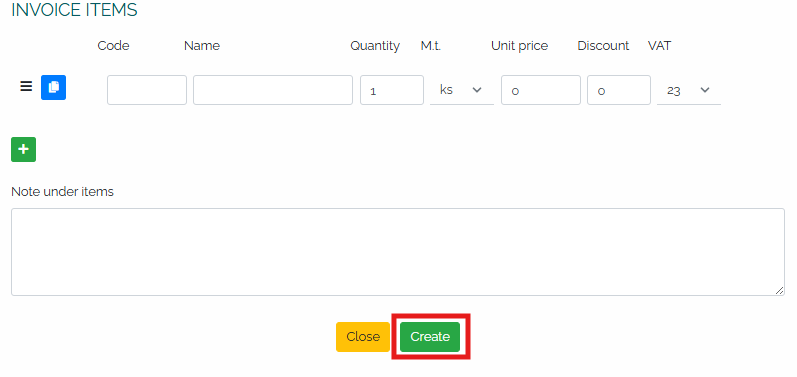
Hinweis: Das Fälligkeitsdatum der Rechnung (14 Tage) wird automatisch basierend auf dem Ausstellungsdatum der Rechnung eingetragen. Wenn in den Firmendetails auf der Registerkarte „Sonstiges“ jedoch ein anderes Fälligkeitsdatum als 14 Tage angegeben ist, wird dieses automatisch in das Feld „Fälligkeitsdatum der Rechnung“ eingetragen.
Nach dem Speichern der Rechnung können wir diese in einer Tabellenansicht in der Liste der ausgestellten Rechnungen sehen:

Wenn wir die Rechnung vor dem Absenden ansehen oder ändern möchten, klicken wir auf das Bleistift-Symbol (siehe Abbildung oben). Daraufhin werden die Rechnungsdetails angezeigt. Wir können dann die gewünschten Änderungen in den Rechnungsdetails vornehmen oder die Rechnung zur Prüfung anzeigen, indem wir auf den Reiter „Dokumentvorschau“ klicken:
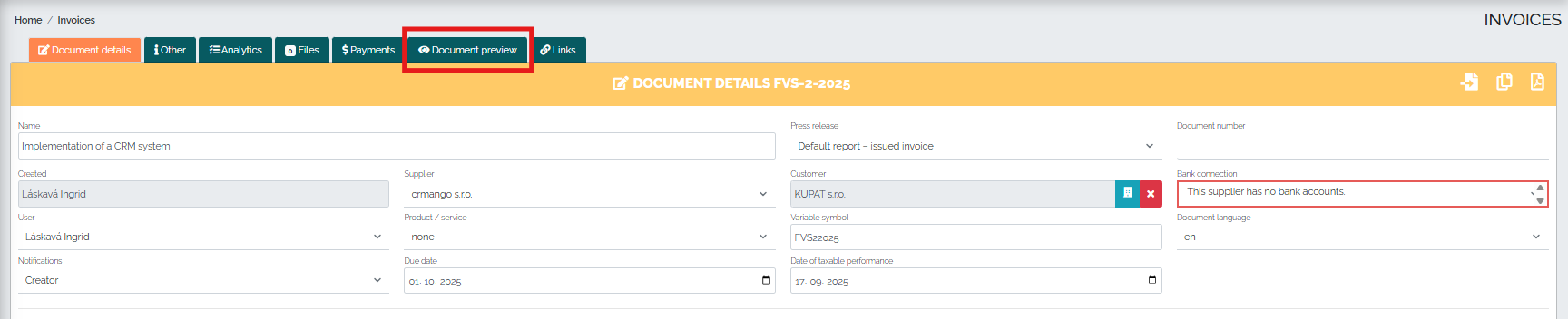
An dieser Stelle sehen wir eine Vorschau der ausgestellten Rechnung:
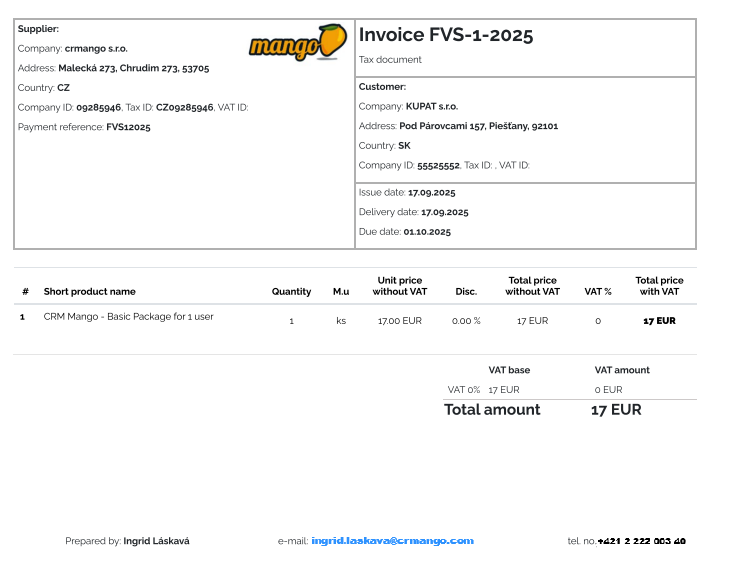
2. Rechnungsstellung aus einer eingegangenen Bestellung
Die zweite Möglichkeit, eine Rechnung im Mango-System auszustellen, besteht darin, sie direkt aus der Bestellung heraus auszustellen. Dies ist die effizienteste Art der Rechnungsstellung, insbesondere wenn das Unternehmen Bestellungen direkt in Mango verarbeitet. Gehen Sie also zum Abschnitt Bestellungen – Erhaltene Bestellungen – suchen Sie eine bestimmte Bestellung in der Bestellliste und klicken Sie auf das Stiftsymbol :
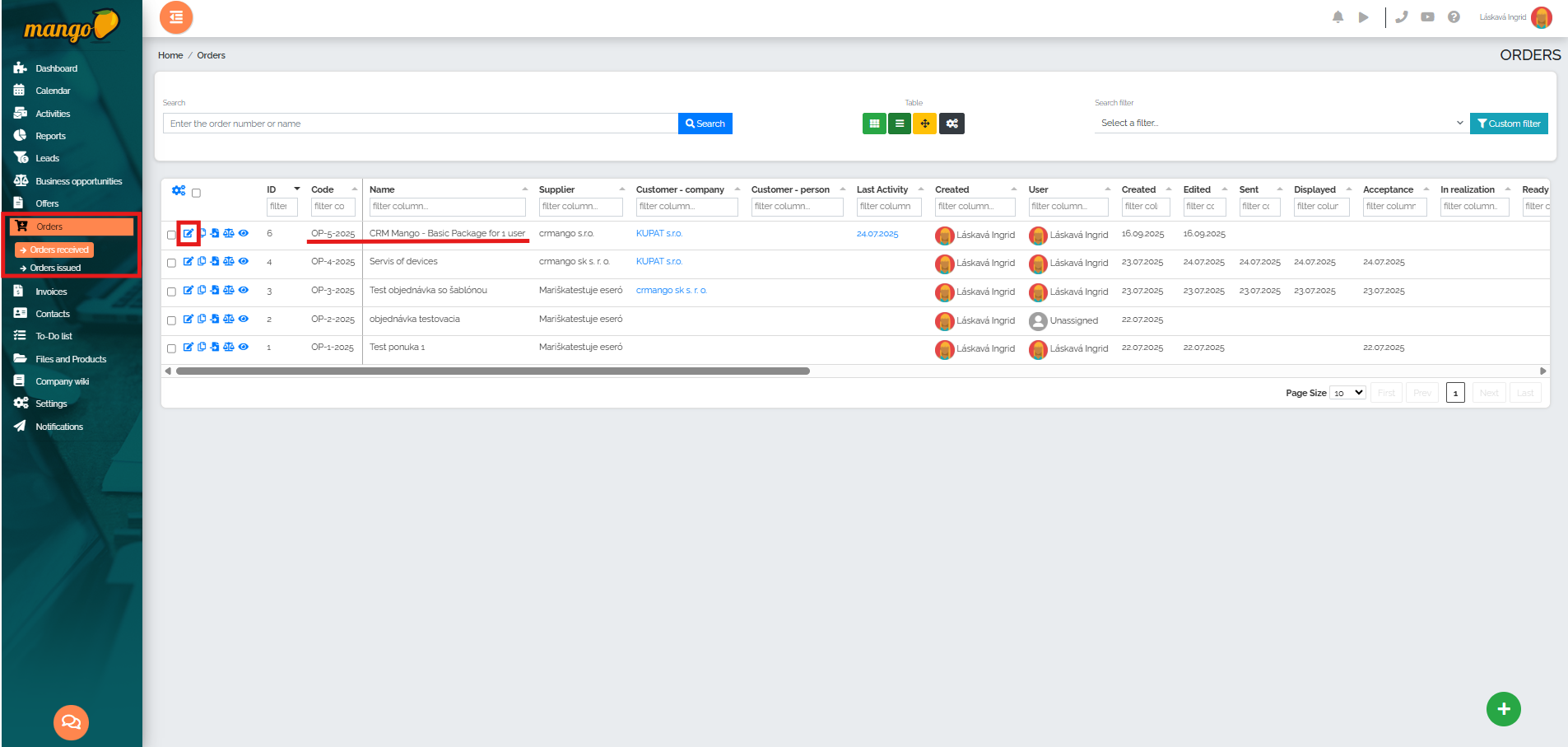
Anschließend öffnen sich die Bestelldetails und wenn wir alle Daten überprüft haben, klicken wir auf den letzten Punkt der sogenannten Bestellchronik – Bestellabschluss :

Das System bietet uns dann mehrere Optionen an – wir wählen jedoch die Option Bestellung abschließen + Rechnung ausstellen :
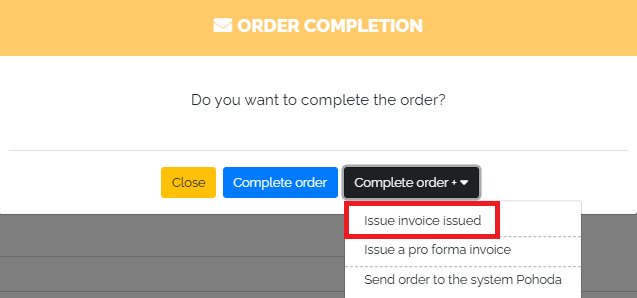
Im nächsten Schritt haben wir die Möglichkeit, beispielsweise das Rechnungsausstellungsdatum zu ändern und die Rechnung durch Klicken auf die Schaltfläche Speichern zu speichern:
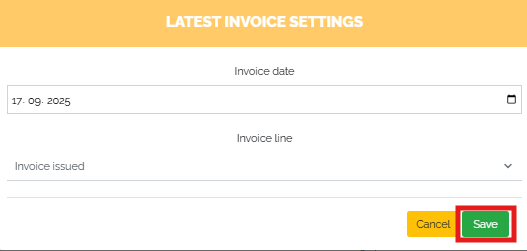
Nach dem Speichern können wir in den Bestelldetails auf der Registerkarte „Links“ sehen, dass mit der jeweiligen Bestellung eine Rechnung verknüpft ist – ihre Nummer, ihr Kunde und der Rechnungsbetrag werden angezeigt. Außerdem ist es möglich, diese Rechnung direkt zu bearbeiten, indem Sie auf das blaue Stiftsymbol klicken: 
Im Bereich „Bestellungen – Auftragseingang“ wird in der Spalte „Rechnung ausgestellt“ die zur Bestellung gehörende Rechnungsnummer angezeigt. Durch Klicken auf diese Nummer wird die Rechnung selbst geöffnet und kann bei Bedarf bearbeitet werden.

Auch bei der Ausstellung von Anzahlungsrechnungen können wir analog vorgehen.